如何修復 iCloud 共享相冊在 iOS 上不顯示照片的問題
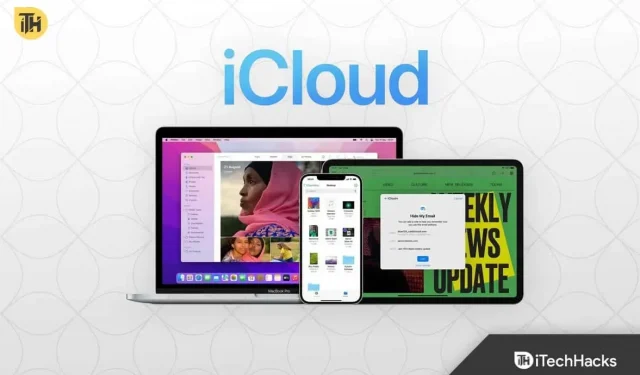
連接到 Wi-Fi 網絡時,“照片”應用中的共享相冊功能可以讓您輕鬆與朋友、家人甚至其他設備共享照片和視頻。由於其易用性,iCloud 共享相冊很快就獲得了廣泛的歡迎。然而,由於其受歡迎程度,最近很多人報告稱,並非所有照片都顯示在 iPhone 共享相冊中。
因此,如果您在 iPhone 上使用共享相冊時遇到問題,或者共享相冊沒有顯示在您期望的位置,您可以按照本指南快速輕鬆地解決問題。開始吧。
並非所有照片都顯示在共享相冊中可能有多種原因。互聯網連接速度慢等簡單問題是最常見的原因之一。然後,許多人打開省電模式,禁用 iPhone 上的同步和共享相冊停止工作。
最後,您的一位朋友或親戚可能刪除了您正在尋找的照片,而您卻對此一無所知。雖然最後一個原因毫無用處,但我們已經看到我們的團隊成員之一發生了這種情況。但是,無論您遇到什麼問題,我們都準備了詳細的指南來解決它。
這裡我們列出了六個修復。我們鼓勵您嘗試所有這些方法,因為其中之一可能會對您有所幫助。請不要錯過任何修復。
檢查蘋果系統狀態
如果您的 iPhone 共享相冊無法工作,您應該首先檢查 Apple 的系統狀態,看看服務當前是否不可用。
照片應用程序很好,並且在信號為綠色時可以運行。但是,如果您看到紅色而不是綠色,那麼您需要等待蘋果修復該問題。
檢查您的網絡連接
共享相冊使用 iCloud。這意味著該服務需要良好的互聯網連接。但是,如果您發現共享相冊中缺少一些照片,則可能是由於網速較慢所致。
您可以檢查 fast.com 或 speedtest.net 等網站,以確保您的互聯網連接正常且快速。
確保互聯網連接良好後,打開網絡瀏覽器檢查 WiFi 是否正常工作。否則,您可能需要重置網絡設置。為此,請按照下列步驟操作:
- 前往設置。
- 單擊“常規”並轉到“傳輸或重置 iPhone”。
- 從那裡,點擊重置,然後點擊重置網絡設置。
- 出現提示時輸入您的密碼。
重置網絡設置後,您的 iPhone 將重新啟動。現在檢查您是否可以看到共享相冊中的所有照片或視頻。如果沒有,請執行下一個修復。
有時 iPhone 可能會出現問題;而簡單的解決方案可以挽救生命。如果您無法查看所有共享圖像,下一個最佳選擇是關閉共享相冊,然後在一段時間後重新打開它們。如果您不知道如何操作,請按以下步驟操作:
- 打開 iPhone 上的“設置”。
- 單擊您的 Apple ID 名稱。
- 現在轉到 iCloud,然後轉到“照片”。
- 現在關閉共享相冊。
- 之後,關閉 iCloud 照片。
- 等一兩分鐘。
- 重新啟動手機。
- 重新打開一切。
現在查看共享相冊中是否顯示所有照片。如果是的話,那就太好了。否則,請執行下一個修復。
退出 iCloud 並重新登錄
正如我們之前所說,iPhone 有時可能很古怪。但如果您無法查看自己喜歡的共享圖像等情況,最好檢查 iCloud 是否存在任何問題。如果您有 iCloud 問題,只需註銷然後重新登錄即可輕鬆解決。
- 打開 iPhone 上的“設置”。
- 單擊您的 Apple ID 名稱。
- 單擊“退出 iCloud”。
- 重新啟動您的設備並等待一段時間。
- 現在再次登錄您的 iCloud。
打開照片並檢查您的問題是否已解決。
禁用低功耗模式
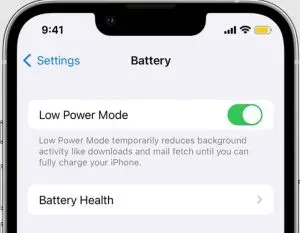
您的 iPhone 可能處於低電量模式。這種低功耗模式會停止同步服務,並導致多種問題,例如 iPhone 共享相冊不顯示所有照片。
您可以通過查看右上角的電池圖標來了解這一點。如果它是綠色的,那就很好。但如果它是黃色的,則需要將其關閉。甚至蘋果公司也表示,在低電量模式下,iCloud 和共享相冊將被暫停。如果您認為您的 iPhone 處於低電量模式,請按照以下步驟將其關閉:
- 打開設置。
- 轉到一般
- 單擊電池。
- 在此窗口上切換低功耗模式。
重新啟動 iPhone 並打開“照片”,看看是否可以看到共享相冊中的所有照片。
將您的 iPhone 更新到最新版本
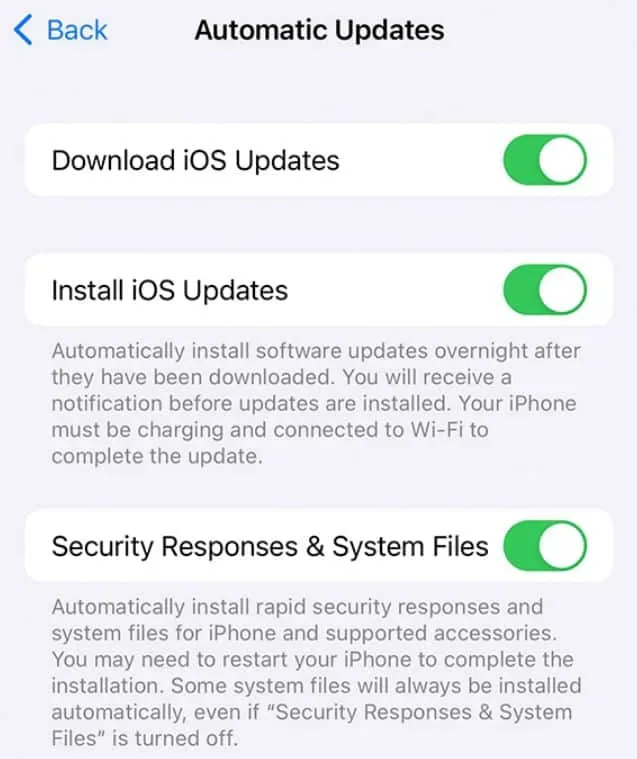
在某些情況下,您的 iPhone 可能不是最新的。由於 iPhone 是一款極其安全的設備,因此如果您使用的 iPhone 軟件過時,您將無法使用 iCloud 照片。因此,請按照以下步驟檢查您是否使用的是最新版本的軟件:
- 打開設置。
- 回到將軍那裡。
- 單擊“軟件更新”。
- 檢查“安裝更新”功能是否啟用。
- 如果啟用,請將其打開和關閉。
- 確保還包括安全響應和系統文件。
- 如果您有待更新的內容,它將顯示為數字。安裝它。
更新 iPhone 後,共享相冊問題應該會得到解決。
好了,這就是我們關於如何解決 iPhone 上不顯示所有照片的煩人共享相冊錯誤的全部內容。我們希望本指南對您有所幫助。如果本指南對您沒有幫助,請確保共享相冊的所有者沒有刪除您要查找的圖像。如果是這樣,請在下面評論。



發佈留言